SolidWorks 草图绘制高级应用
SolidWorks 草图 布局和绘制技巧总结
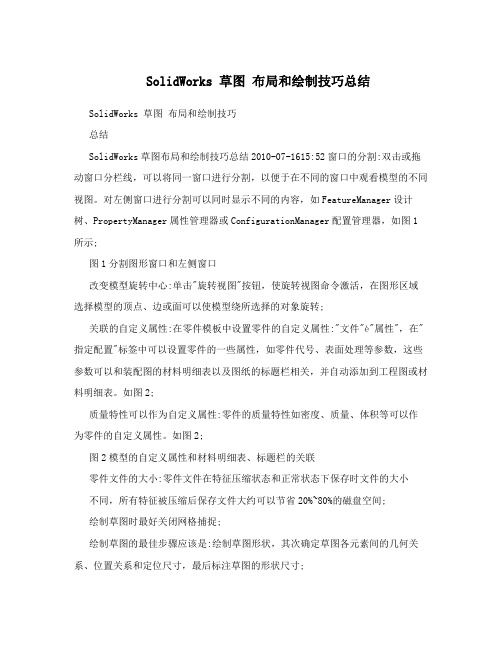
SolidWorks 草图布局和绘制技巧总结SolidWorks 草图布局和绘制技巧总结SolidWorks草图布局和绘制技巧总结2010-07-1615:52窗口的分割:双击或拖动窗口分栏线,可以将同一窗口进行分割,以便于在不同的窗口中观看模型的不同视图。
对左侧窗口进行分割可以同时显示不同的内容,如FeatureManager设计树、PropertyManager属性管理器或ConfigurationManager配置管理器,如图1所示;图1分割图形窗口和左侧窗口改变模型旋转中心:单击"旋转视图"按钮,使旋转视图命令激活,在图形区域选择模型的顶点、边或面可以使模型绕所选择的对象旋转;关联的自定义属性:在零件模板中设置零件的自定义属性:"文件"è"属性",在"指定配置"标签中可以设置零件的一些属性,如零件代号、表面处理等参数,这些参数可以和装配图的材料明细表以及图纸的标题栏相关,并自动添加到工程图或材料明细表。
如图2;质量特性可以作为自定义属性:零件的质量特性如密度、质量、体积等可以作为零件的自定义属性。
如图2;图2模型的自定义属性和材料明细表、标题栏的关联零件文件的大小:零件文件在特征压缩状态和正常状态下保存时文件的大小不同,所有特征被压缩后保存文件大约可以节省20%~80%的磁盘空间;绘制草图时最好关闭网格捕捉;绘制草图的最佳步骤应该是:绘制草图形状,其次确定草图各元素间的几何关系、位置关系和定位尺寸,最后标注草图的形状尺寸;绘制垂直或平行线:保持一条直线处于选择状态,使用直线绘制工具,通过观察系统的推理线可以绘制与被选直线平行或垂直的线段;判断欠定义元素:草图元素很多时,如果不清楚那些元素欠定义,可以拖动蓝色的元素判断该元素需要标注的尺寸或其他几何关系;绘制直线到绘制切弧的切换:从绘制直线转到绘制圆弧状态,可以不用按"A"键:在直线端点附近移动鼠标,系统可以自动转到绘制圆弧状态;利用三点标注角度:先选择顶点,再分别选择角度的另两个端点,确定尺寸位置;标注圆弧长度:先分别选择圆弧的两个端点,然后选择圆弧,确定尺寸位置;输入尺寸时给定尺寸的数据单位:如果不给定数据单位,则使用已经设定的默认单位;当指定单位时,系统自动按指定单位换算成默认单位。
SolidWorks 草图绘制高级应用
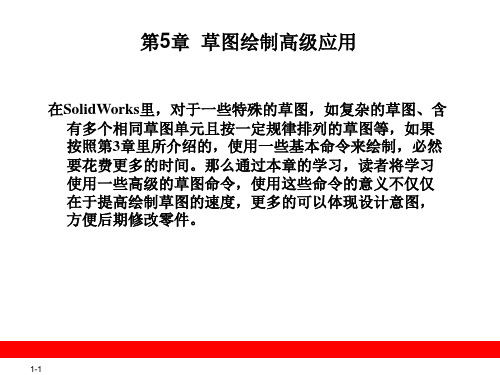
1-7
5.1.6 线性草图阵列
当草图实体按照一定的规律排列时,就可以使用草图阵列来 生成草图,“线性草图阵列”命令用于沿一个或者两个 方向线性阵列所选定的草图实体,下面介绍该命令的使 用方法。
1。“线性草图阵列”命令 2。指定阵列方向
1-8
5.1.7 圆周草图阵列
“等距实体”命令按设定的距离等距一个或多个草图实体、 所选模型边线等,以生成草图实体。例如,可以等距诸 如样条曲线或圆弧、模型边线组、环等类型的草图实体 。需要注意的是,不论等距现有草图实体还是等距模型 上的元素,必须在“绘制草图”状态下进行。
1。等距草图实体 2。等距模型元素
1-5
5.1.4 转换实体引用
“圆周草图阵列”命令用于在一个圆周上复制已有的草图实 体。需要为“圆周草图阵列”选择中心点和阵列草图实 体间的角度。该命令的使用方法同特征里的“圆周阵列 ”命令相似。
1-9
5.2 草图绘制辅助工具
在草图绘制过程中,SolidWorks提供了一些辅助的工具,来 帮助用户进行绘制草图,从而提高草图的准确性。本节 主要介绍在绘制草图过程中的一些辅助操作,以提高绘 制草图的效率和质量。通过本节,读者将学习快速捕捉 、推理指针、推理线和网格线的使用方法。
1-2
5.1.1 圆角
“圆角”命令在两个草图实体的交叉处剪裁掉角部;对于非 交叉实体,将以设定圆弧过渡,从而生成一个切线弧。
1-3
5.1.2 倒角
“倒角”命令在两个草图实体的交叉处剪裁掉角部;对于非 交叉实体,将以设定倒角过渡。“倒角”命令的使用方 法同“圆角”命令相似。
1-4
5.1.3 等距实体
“转换实体引用”命令通过投影一边线、环、面、曲线、或 外部草图轮廓线、一组边线或一组草图曲线到草图基准 面上,以在草图中生成一条或多条曲线。通俗的理解就 是将所选元素(草图实体或者模型上的元素)投影到所 选的草图绘制平面上,作为草图里的草图实体存在。需 要注意的是:使用“转换实体引用”必须在“绘制草图 ”状态下使用。下面通过几个例子介绍该命令的使用方 法。
soildworks应用技巧50例

31 将文件Leabharlann 资源管理器拖动和放置到 SolidWorks 的窗口中,如此您可以同时打开多个 SolidWorks 的文件。
32 在FeatureManager设计树中选择设置,您可以将某零件上特定的设置拖动放置到一个装配体中。
10 您可以在FeatureManager设计树上以拖动放置方式来改变特征的顺序。
11 当打开一个工程图或装配体时,您可以借助使用打开文件对话框中的参考文件按钮来改变被参考的零件。
12 如果隐藏线视图模式的显示不够精准,可以使用工具/选项/文件属性/图象品质/线架图品质,以调整显示品质。
13 您可以用拖动FeatureManager设计树上的退回控制棒来退回其零件中的特征。
37 您可以使用菜单上的视图来切换基准面、基准轴以及原点的显示或关闭。
38 选择菜单上的工具/自定义中的键盘设定,您可以建立最常用命令的快捷件。
39 选择菜单上的工具/草图绘制工具/修改选项,或在草图关系工具栏上选择相符的工具栏按钮,您可以移动、旋转、或缩放整个草图。
40 使用菜单上的视图/显示/剖面视图,您可以在模型上生成一个剖面视图。
47 在相似的草图轮廓之间进行放样时,复制草图通常是非常有用的方式。从FeatureManager设计树上选择草图或选择草图中的一个实体,按 CTRL-C 进行复制,然后选择一个基准面或平面,按 CTRL-V 将草图粘贴。
48 您可以在任何时候按 "F" 键,将图面缩放至最适当大小。
49 在FeatureManager设计树中选择退回控制棒,并且使用键盘上下移动的方向键可以让您逐步地查看零件的生成顺序。在启动这项功能之前,请先选择菜单上的工具/选项/系统选项,将FeatureManager设计树内的方向键导览功能选项打开。
SolidWorks简单草图绘制

标注尺寸
使用智能尺寸工具对 草图元素进行标注, 确保尺寸准确无误。
修改草图
根据需要使用编辑工 具对草图元素进行修 改,如修剪、镜像等。
完成草图
保存草图文件并退出 草图界面,完成草图 绘制。
02
基础图形绘制
直线绘制
总结词
SolidWorks中直线是最基本的图形元素,用于构建和定义草 图。
详细描述
在SolidWorks中,您可以使用“直线”工具在草图平面上绘 制直线。您可以选择绘制水平线、垂直线或任意角度的线。 在绘制过程中,您还可以选择线的长度、角度和位置。
SolidWorks简单草图绘制
目录
• SolidWorks草图基础 • 基础图形绘制 • 草图编辑 • 草图应用实例 • 草图绘制技巧
01
SolidWorks草图基础
草图界面介绍
菜单栏包含所有草 图绘制命令,可以 通过下拉菜单选择 需要的命令。
绘图区域是草图绘 制的画布,可以在 此进行绘制和编辑。
在绘制过程中,可能会遇到草图绘制失败的情况。解决方 法是检查草图的约束条件是否满足,如尺寸、几何关系等。
草图绘制的进阶技巧
高级约束
掌握并灵活运用高级约束,如对称、平行、垂直等,可以更加精 确地控制草图的形状和位置。
动态视图
利用动态视图功能,可以更加直观地观察和调整草图的形状和位置, 提高绘图的准确性。
直线工具
用于绘制直线段,可以通过选 择起点和终点来绘制。
矩形工具
用于绘制矩形,可以通过选择 四个顶点来绘制。
智能尺寸工具
用于对草图元素进行标注尺寸, 可以自动识别并标注长度、角 度等参数。
草图绘制流程
新建草图
在SolidWorks中新 建一个草图文件,进 入草图绘制界面。
2第二讲solidworks的草图绘制命令(二)

3、草图分析 构成草图的元素需具备定形和定位尺寸。
1)、结构分析 平面图形的线段按定位尺寸结构分为:
已知线段:具有两个方向的定位尺寸中间线段:具 有一个方向的定位尺寸和一个与其他元素相关的几 何条件
连接线段:没有定位尺寸,但又两个与其他元素相 关的几何条件
2)、约束关系分析
约束包括位置约束和形状约束。位置约束为定位尺 寸约束,形状约束为定性尺寸约束
3)、作图顺序 已知线段-----中间线段-----连接线段
4、几何约束 包括:水平、垂直、共线、相切、对称、相等、同
心、穿透等等。
5、草图绘制原则
1)、根据建立特征的不同以及特征间的相互关系, 确定草图的绘图平面和基本特征。
线性草图阵列就是将草图实体沿一个或者两个轴 复制生成多个排列图形。选择【工具】|【草图工具】 |【线性阵列】菜单命令,或者单击【草图】工具栏 上的 (线性草图阵列)按钮,系统弹出【线性阵列】 属性管理器。
圆周阵列草图实体
圆周草图阵列就是将草图实体沿一个指定大小的 圆弧进行环状阵列。选择【工具】|【草图绘制工具】 |【圆周阵列】菜单命令,或者单击【草图】工具栏 上的 (圆周草图阵列)按钮,系统出现【圆周阵列】 属性管理器。
2、草图状态 1)、欠定义 是指草图的不充分约束状态,欠定义的绘制元素是蓝色的。
2)、完全定义
是指草图具有完整的约束,完全定义的草图元素是黑色的。 一般来讲,零件最终完成设计时,每一个草图都应该是完全 定义的。
3)、过定义
是指草图中有重复的尺寸或相互尺寸冲突的约束关系,直到 修改后才能使用。过定义的几何体是红色的。应该删除多余 的尺寸和约束。
2、草图状态 1)、欠定义 是指草图的不充分约束状态,欠定义的绘制元素是蓝色的。
SolidWorks中3D草图功能应用
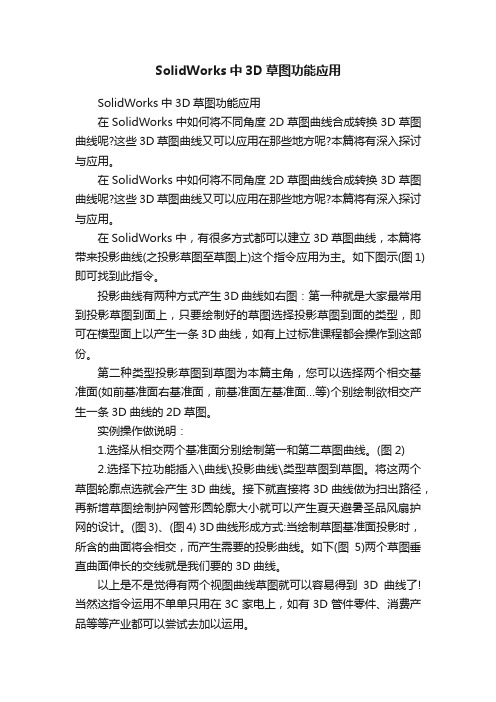
SolidWorks中3D草图功能应用SolidWorks中3D草图功能应用在SolidWorks中如何将不同角度2D草图曲线合成转换3D草图曲线呢?这些3D草图曲线又可以应用在那些地方呢?本篇将有深入探讨与应用。
在SolidWorks中如何将不同角度2D草图曲线合成转换3D草图曲线呢?这些3D草图曲线又可以应用在那些地方呢?本篇将有深入探讨与应用。
在SolidWorks中,有很多方式都可以建立3D草图曲线,本篇将带来投影曲线(之投影草图至草图上)这个指令应用为主。
如下图示(图1)即可找到此指令。
投影曲线有两种方式产生3D曲线如右图:第一种就是大家最常用到投影草图到面上,只要绘制好的草图选择投影草图到面的类型,即可在模型面上以产生一条3D曲线,如有上过标准课程都会操作到这部份。
第二种类型投影草图到草图为本篇主角,您可以选择两个相交基准面(如前基准面右基准面,前基准面左基准面…等)个别绘制欲相交产生一条3D曲线的2D草图。
实例操作做说明:1.选择从相交两个基准面分别绘制第一和第二草图曲线。
(图2)2.选择下拉功能插入\曲线\投影曲线\类型草图到草图。
将这两个草图轮廓点选就会产生3D曲线。
接下就直接将3D曲线做为扫出路径,再新增草图绘制护网管形圆轮廓大小就可以产生夏天避暑圣品风扇护网的设计。
(图3)、(图4) 3D曲线形成方式:当绘制草图基准面投影时,所含的曲面将会相交,而产生需要的投影曲线。
如下(图5)两个草图垂直曲面伸长的交线就是我们要的3D曲线。
以上是不是觉得有两个视图曲线草图就可以容易得到3D曲线了!当然这指令运用不单单只用在3C家电上,如有3D管件零件、消费产品等等产业都可以尝试去加以运用。
接下来大家学会上述运用2D草图投影产生3D草图曲线,这边再与大家分享3D曲线的应用,往往大家绘制3D草图&曲线都会应用在扫出指令路径或导引曲线上;还有迭层拉伸中心线,导引在线居多或其它…等等,那这边要跟大家介绍分享运用在曲面上?这边准备一个已经运用2D草图投影产生的3D曲线两条和一个2D草图线运用曲面迭层拉伸将三个草图当草图轮廓堆栈出椅背范例!(图6)过程依序如下(图7)、(图8)、(图9)供参考!最后虽未使用photoworks,但基本渲染效果已够吓吓叫赶紧将2008拿出来安装使用!各位高手也可以做到比我更棒效果。
Solidworks草图绘制高级应用

目录
• 草图绘制基础 • 草图绘制技巧 • 草图绘制进阶 • 草图绘制实例 • 草图绘制高级应用
01
草图绘制基础
草图元素介绍
圆
在草图中绘制圆,可以选择圆 心和半径,也可以选择通过三 点或与现有直线相切。
中心线
在草图中绘制中心线,可以选 择起点和终点,也可以选择通 过两点或与现有直线平行。
草图结构。
03
剖面属性
用户可以通过修改剖面线的属性来改变剖面的样式,例如剖面线的颜色、
线型和宽度等。此外,用户还可以通过添加标签和注释来进一步说明剖
面的含义和用途。
草图动态尺寸
动态尺寸
在草图绘制中,动态尺寸是一种非常有用的功能,它可以根据草图中的几何关系自动调整尺寸的大小。通过设置动态 尺寸,用户可以快速创建符合特定要求的草图形状。
尺寸关系
用户可以通过设置尺寸关系来控制动态尺寸的变化。例如,用户可以设置两个尺寸之间的比例关系,或者设置一个尺 寸的最大值或最小值。
尺寸驱动
当用户修改草图中的几何形状时,动态尺寸会自动更新以反映新的几何关系。这使得用户可以更加高效 地创建符合要求的草图形状,而无需手动调整每个尺寸。
草图参数化设计
参数化设计
参数化设计的优势在于它可以大大提 高草图绘制的效率和灵活性。通过修 改参数的值,用户可以快速地更新整 个草图的形状,而无需手动调整每个 几何元素。此外,参数化设计还可以 方便地进行草图的复制、修改和定制 ,以满足不同的设计需求。
04
草图绘制实例
实例一:绘制复杂二维图形
总结词
掌握复杂二维图形的绘制技巧
02
草图绘制技巧
草图捕捉与对齐
SolidWorks中的草图与外形特征设计技巧
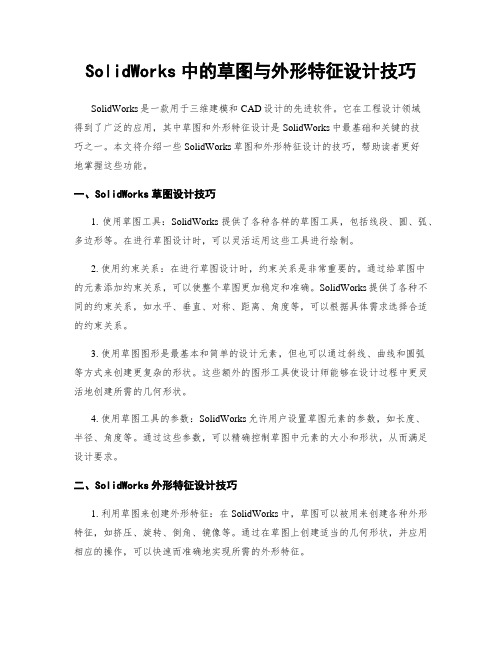
SolidWorks中的草图与外形特征设计技巧SolidWorks是一款用于三维建模和CAD设计的先进软件。
它在工程设计领域得到了广泛的应用,其中草图和外形特征设计是SolidWorks中最基础和关键的技巧之一。
本文将介绍一些SolidWorks草图和外形特征设计的技巧,帮助读者更好地掌握这些功能。
一、SolidWorks草图设计技巧1. 使用草图工具:SolidWorks提供了各种各样的草图工具,包括线段、圆、弧、多边形等。
在进行草图设计时,可以灵活运用这些工具进行绘制。
2. 使用约束关系:在进行草图设计时,约束关系是非常重要的。
通过给草图中的元素添加约束关系,可以使整个草图更加稳定和准确。
SolidWorks提供了各种不同的约束关系,如水平、垂直、对称、距离、角度等,可以根据具体需求选择合适的约束关系。
3. 使用草图图形是最基本和简单的设计元素,但也可以通过斜线、曲线和圆弧等方式来创建更复杂的形状。
这些额外的图形工具使设计师能够在设计过程中更灵活地创建所需的几何形状。
4. 使用草图工具的参数:SolidWorks允许用户设置草图元素的参数,如长度、半径、角度等。
通过这些参数,可以精确控制草图中元素的大小和形状,从而满足设计要求。
二、SolidWorks外形特征设计技巧1. 利用草图来创建外形特征:在SolidWorks中,草图可以被用来创建各种外形特征,如挤压、旋转、倒角、镜像等。
通过在草图上创建适当的几何形状,并应用相应的操作,可以快速而准确地实现所需的外形特征。
2. 使用实体建模工具:SolidWorks提供了强大的实体建模工具,如拉伸、剪切、填充体等。
这些工具可以让设计师在外形特征的创建过程中更加自由地操作和调整。
例如,通过拉伸操作可以将草图或实体外形在某个方向上延伸,从而创建出所需的外形特征。
3. 使用特征操作:SolidWorks中的特征操作功能非常强大,可以用于创建和编辑各种复杂的外形特征。
- 1、下载文档前请自行甄别文档内容的完整性,平台不提供额外的编辑、内容补充、找答案等附加服务。
- 2、"仅部分预览"的文档,不可在线预览部分如存在完整性等问题,可反馈申请退款(可完整预览的文档不适用该条件!)。
- 3、如文档侵犯您的权益,请联系客服反馈,我们会尽快为您处理(人工客服工作时间:9:00-18:30)。
在SolidWorks里,对于一些特殊的草图,如复杂的草图、含 有多个相同草图单元且按一定规律排列的草图等,如果 按照第3章里所介绍的,使用一些基本命令来绘制,必然 要花费更多的时间。那么通过本章的学习,读者将学习 使用一些高级的草图命令,使用这些命令的意义不仅仅 在于提高绘制草图的速度,更多的可以体现设计意图, 方便后期修改零件。
1。转换草图实体 2。转换模型实体
1-6
5.1.5 镜向实体
“镜向实体”命令用于复制现有的草图实体,复制生成的草 图实体和源草图关于“镜向点”(直线或者直线段)对 称。当生成镜向实体时,SolidWorks软件会在每一对相 应的草图(镜向直线的端点、圆弧的圆心等等)之间 应用一“对称”几何关系。如果更改被镜向的实体,则 其镜向草图实体也会随之更改。
1-11
5.2.2 快速捕捉
快速捕捉是即时式单步草图捕捉操作,快速捕捉将根据鼠标 接近的草图实体类型,自动判断草图捕捉类型;也可以 选择特定的快速捕捉类型,则会过滤掉其他草图捕捉, 从而专注于特定的草图捕捉类型。
1-12
5.2.3 网格线
在SolidWorks里绘制草图,为了比较精确的绘制和定位草图 实体,可以显示网格线,作为绘制草图的参考。
1。镜向现有草图实体 2。应用实例 3。动态镜向实体
1-7
5.1.6 线性草图阵列
当草图实体按照一定的规律排列时,就可以使用草图阵列来 生成草图,“线性草图阵列”命令用于沿一个或者两个 方向线性阵列所选定的草图实体,下面介绍该命令的使 用方法。
1。“线性草图阵列”命令 2。指定阵列方向
1-8
5.1.7 圆周草图阵列
1-13
5.2.4 推理线与推理指针
在实际应用过程中,通常综合使用推理线、推理指针、草图 捕捉及几何关系,以图形方式显示草图实体的相互影响 关系。下面介绍推理线与推理指针的使用方法。
1。推理线 2。推理指针
1-14
5.4 小结
本章介绍了草图绘制的一些高级应用,在实际应用中,“转 换实体引用”和“等距实体”命令使用比较多;建模过 程中,对于一些相同结构,可以通过阵列草图来实现, 也可以通过阵列特征来实现,如图所示;其余命令也一 样,读者可根据个人习惯来使用。
“转换实体引用”命令通过投影一边线、环、面、曲线、或 外部草图轮廓线、一组边线或一组草图曲线到草图基准 面上,以在草图中生成一条或多条曲线。通俗的理解就 是将所选元素(草图实体或者模型上的元素)投影到所 选的草图绘制平面上,作为草图里的草图实体存在。需 要注意的是:使用“转换实体引用”必须在“绘制草图 ”状态下使用。下面通过几个例子介绍该命令的使用方 法。
“等距实体”命令按设定的距离等距一个或多个草图实体、 所选模型边线等,以生成草图实体。例如,可以等距诸 如样条曲线或圆弧、模型边线组、环等类型的草图实体 。需要注意的是,不论等距现有草图实体还是等距模型 上的元素,必须在“绘制草图”状态下进行。
1。等距草图实体 2。等距模型元素
1-5
5.1.4 转换实体引用
“圆周草图阵列”命令用于在一个圆周上复制已有的草图实 体。需要为“圆周草图阵列”选择中心点和阵列草图实 体间的角度。该命令的使用方法同特征里的“圆周阵列 ”命令相似。
1-9
5.2 草图绘制辅助工具
在草图绘制过程中,SolidWorks提供了一些辅助的工具,来 帮助用户进行绘制草图,从而提高草图的准确性。本节 主要介绍在绘制草图过程中的一些辅助操作,以提高绘 制草图的效率和质量。通过本节,读者将学习快速捕捉 、推理指针、推理线和网格线的使用方法。
1-15
1-10
5.2.1 草图捕捉
草图捕捉是指在草图绘制过程中,捕捉草图中的一些特殊草 图元素,如线段的端点或者终点、交叉点、圆心等,使 得绘制的草图实体自动添加与这些草图元素之间的几何 关系,从而提高绘制草图的效率和质量。
SolidWorks里提供的草图捕捉总结如表5.1所示。读者不需 要强记下这些草图捕捉,先了解草图捕捉的类型,在练 习或者工作积累这些草图捕捉的使用。
1-1
5.1 草图绘制工具
在使用SolidWorks进行零件建模的过程中,经常会遇到这样 一些情况:如多个相同的草图按照一定的规律排列,草 图和模型的边线是等距或者重合的,两个草图实体关于 某一直线对称,等等,使用草图会的基本命令可以绘制 完成,但SolidWorks提供了更为高效的工具来绘制这类 草图,如复制、镜向、添加草图圆角、倒角等。通过使 用这些命令,可以提高绘制草图的速度,使得设计更简 洁,思路更清晰。
在草图绘制状态下,可以通过如下操作之一来显示网格线: 单击【视图】/【网格】命令,绘图区域显示网格;再次单
击该命令,关闭显示网格。 单击【工具】/【选项…】命令,弹出“系统选项”对话框
。单击【文档属性】标签,对话框名臣更新为“文档属 性”。单击“网格线/捕捉”选项,在该选项下可以设定 网格的参数。单击【确定】按钮,关闭该对话框。
1-2
5.1.1 圆角
“圆角”命令在两个草图实体的交叉处剪裁掉角部;对于非 交叉实体,将以设定圆弧过渡,从而生成一个切线弧。
1-3
5.1.2 倒角
“倒角”命令在两个草图实体的交叉处剪裁掉角部;对于非 交叉实体,将以设定倒角过渡。“倒角”命令的使用方 法同“圆角”命令相似。
1-4
5.1.3 等距实体
